Užívateľská príručka Numbers pre Mac
- Vitajte
- Čo je nové v Numbers 14.2
-
- Začnite pracovať s apkou Numbers
- Úvod do obrázkov, grafov a iných objektov
- Vytvorenie tabuľky
- Otváranie a zatváranie tabuliek
- Prispôsobenie šablón
- Používanie hárkov
- Odvolanie alebo obnovenie zmien
- Uloženie tabuľky
- Nájdenie tabuľky
- Vymazanie tabuľky
- Tlač tabuľky
- Zmena pozadia hárkov
- Touch Bar pre Numbers
-
- Zalomenie textu v bunke
- Zvýrazňovanie buniek
- Filtrovanie dát
- Abecedné zoradenie alebo usporiadanie dát v tabuľke
-
- Úvod do kontingenčných tabuliek
- Vytvorenie kontingenčnej tabuľky
- Pridanie a usporiadanie dát v kontingenčnej tabuľke
- Môžete zmeniť spôsob zoradenia, zoskupenia a vykonať ďalšie akcie na dátach kontingenčnej tabuľky
- Obnovenie kontingenčnej tabuľky
- Zobrazenie zdrojových dát pre hodnotu v kontingenčnej tabuľke
-
- Používanie iCloudu s apkou Numbers
- Importovanie excelového alebo textového súboru
- Export do Excelu alebo iného formátu súborov
- Zmenšenie veľkosti súboru tabuliek
- Uloženie veľkej tabuľky ako súboru balíka
- Obnovenie staršej verzie tabuliek
- Presun tabuľky
- Zamknutie tabuľky
- Ochrana tabuľky heslom
- Vytvorenie a spravovanie vlastných šablón
- Copyright

Používanie fonetického prepisu v Numbers na Macu
Ak máte pre Mac, iPhone alebo iPad nastavenú čínsku, japonskú alebo kórejskú klávesnicu, môžete na slová napísané v ľubovoľnom jazyku použiť fonetický prepis, a to aj vtedy, ak žiadnu z týchto klávesníc nepoužívate.
Zobrazenie fonetického prepisu spolu s textom
Do vybraného textu nezahŕňajte koncové zlomy odsekov ani interpunkciu.
Podržte stlačený kláves Control, kliknite na označený text a v menu skratiek vyberte Fonetický prepis textu.
S označeným textom sa zobrazí fonetický prepis.
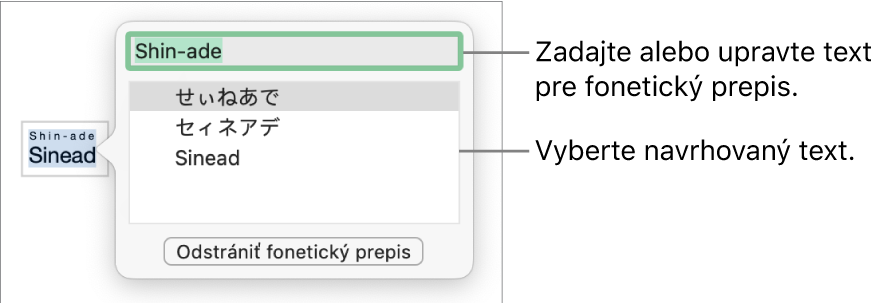
Ak chcete zmeniť text fonetického prepisu, vyberte jednu z možností v zozname Fonetický prepis alebo zadajte vlastný text do textového poľa v hornej časti.
Kliknite kdekoľvek mimo okna Fonetický prepis textu, čím sa použije text, ktorý ste vybrali, a zavrite okno.
Zmena alebo odstránenie textu fonetického prepisu
V prípade potreby môžete zmeniť jazyk textu fonetického prepisu alebo odstrániť text.
Kliknite na slovo s fonetickým prepisom textu a v menu skratiek vyberte Fonetický prepis textu.
Vykonajte jednu z nasledujúcich akcií:
Zmena prepisu: Zadajte nový text alebo vyberte jednu z možností.
Ponúkané možnosti fonetického prepisu závisia od klávesníc, ktoré máte nastavené.
Odstránenie prepisu: Kliknite na Odstrániť fonetický prepis.
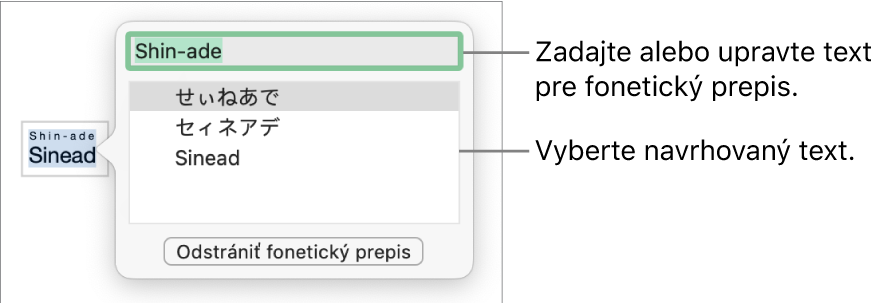
Ak sa nezobrazujú hľadané návrhy, skontrolujte, či je tabuľka nastavená na používanie vami žiadaného jazyka. Vyberte Súbor > Rozšírené > Jazyk a región a nastavte požadovaný jazyk.